Word を起動させましょう.
起動の方法
Word の起動は Dock に格納されたアイコンをクリックすることで行います.下の図が Word のアイコンです.

初回に使う場合は「Word の新機能」などのダイアログが出るかもしれません.これは「始めましょう」などのボタンを押して,飛ばして構いません.
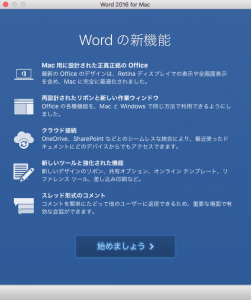
するとメニューバーが Word に対応したものに代わり,「Word 文書ギャラリー」というダイアログが表示されます.
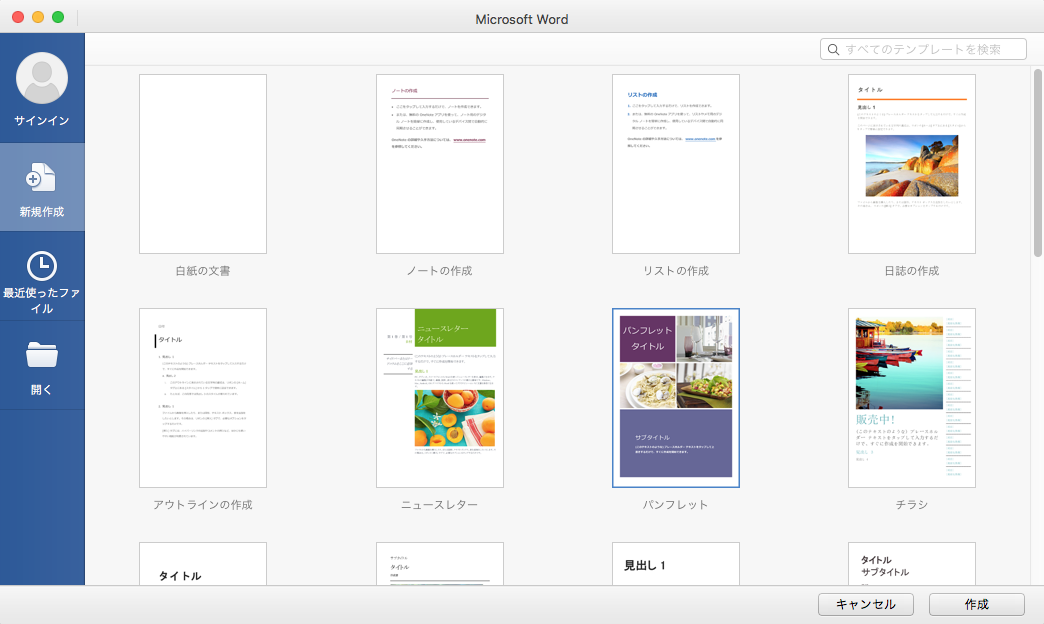
ここでテンプレートの変更をすることができますが,今回は標準の「Word 文書」が選択された状態で右下の「選択」というボタンをクリックします.標準の Word 文書しか使わない人はダイアログ左下の「Word を開く時に表示しない」にチェックを入れるとよいでしょう.
すると「文書 1」というタイトルで,白紙の文書がウィンドウに表示されます.これで Word の起動は完了です.
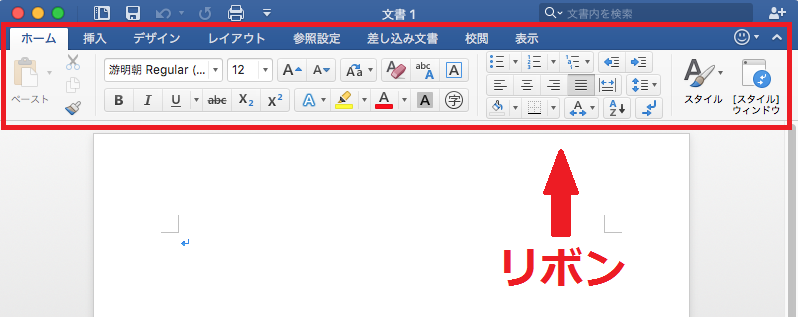
この画面では上方に,文書編集の機能を呼び出すボタンが「ホーム」「レイアウト」などの分類に分けられて並んだ領域があります.図で囲んだこの部分をリボンといいます.またリボンのすぐ上にある,ウィンドウを操作するボタンの右側にあるアイコンの列はツールバーといいます.リボンとツールバーの名前は,憶えておいてください.
標準の書式で文書を作成するなら,この段階で白紙のところに文字を打ち込み始めることができます.ただ多くの場合は,次節 ![]() 22.3.2 レイアウトの設定 で説明をするようなレイアウトの確認をしておく方が良いでしょう.
22.3.2 レイアウトの設定 で説明をするようなレイアウトの確認をしておく方が良いでしょう.